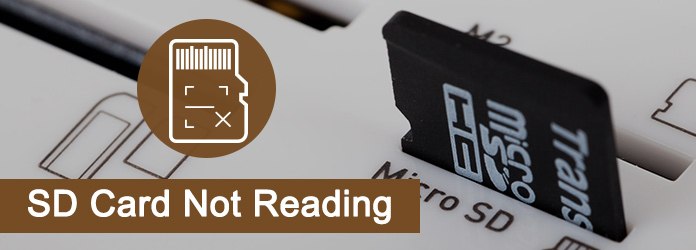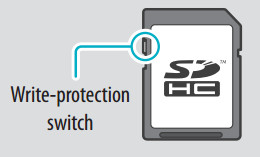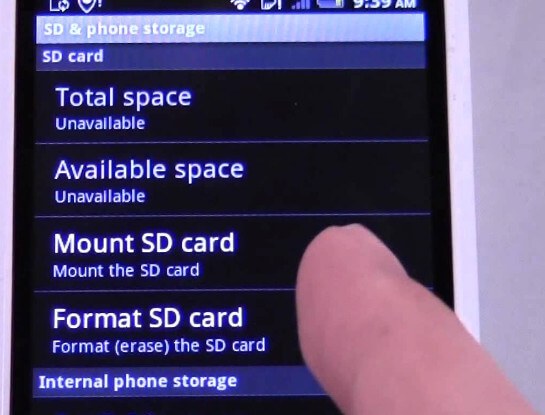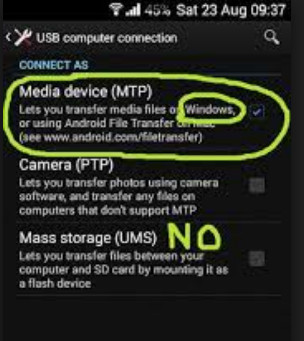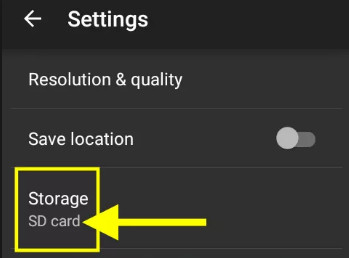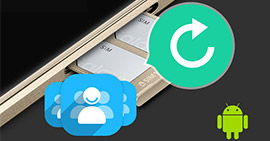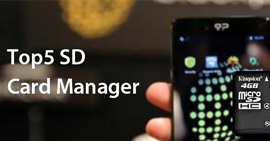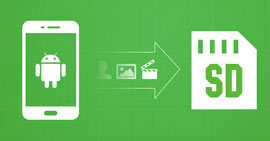12 lösningar som är bevisade användbara för att fixa SD-kort läser inte
Sammanfattning
SD-kort visas inte eller läser på din telefon eller dator är det vanliga. Det verkar dock som att du inte kan hitta den bästa lösningen för att lösa problemet. Det är vad vi kommer att dela med dig här, 12 sätt att fix SD-kort upptäcks inte på telefon eller dator. Du kan alltid hitta den bästa här.
När du tycker att din telefonlagring inte är tillräckligt, är det alltid ett bra val att ta ett SD-kort. Emellertid försvinner SD-kort ibland i din telefonlagring eller visas inte på din dator.
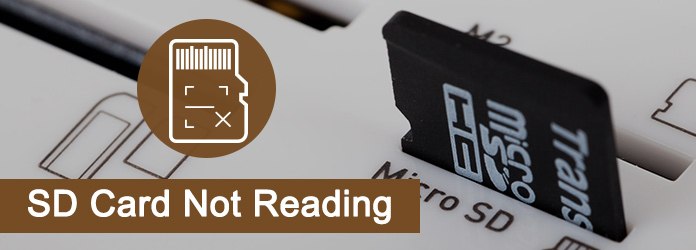
SD-kort läser inte
Om du lider mycket av problemet kan denna sida hjälpa dig exakt.
Här ges 12 lösningar och få den mest lämpliga för dig själv.
1Kontrollera SD-kortbehållaren

SD-kortbehållare är enheten som sätter SD-kort. SD-kortläsaren, telefonen eller kameran kan vara behållaren.
Du kan byta en SD-kortläsare för att läsa den igen på din dator.
Du kan också ansluta kameran, telefonen eller en annan enhet till datorn med USB-kabeln.
För vissa bärbara datorer eller stationära datorer med den inbyggda minneskortläsaren måste du ha ett auktoriserat servicecenter titta på och reparera eller byta ut minneskortläsaren i din dator.
2Kontrollera USB-adaptrar (för dator)

Om du försöker låta din dator läsa ditt SD-kort via USB-kortläsaren bör du prova förslagen nedan.
Byt USB-portar
Byt USB-portar för din SD-läsare. Du kan prova både de främre och bakre USB-portarna för anslutning.
Koppla bort och anslut USB-kabeln igen
Den lösa USB-anslutningen kan leda till att fungerande SD-kort misslyckas.
Se till att USB-kontakten är ordentligt ansluten till USB-porten. Du kan verifiera anslutningen genom att koppla bort USB-kontakten och ansluta den till USB-porten igen.
Starta om dator
Koppla bort USB-kontakten, starta om datorn och anslut sedan USB-kontakten till USB-porten igen.
Ibland kan återställningen av USB-anslutningen hjälpa läsaren att fungera korrekt.
Testa olika typer av digitalt mediekort
Om din USB-kortläsare kan läsa andra typer av digitala mediekort kan du prova att läsa ett annat kort för att testa läsaren.
Om andra kort kan läsas, är ditt SD-kort problematiskt.
3Rengör SD-kortet

Ibland kommer det att finnas damm eller smuts på grund av det slarviga skyddet för chips, så att din telefon inte kan läsa SD-kort.
Du rekommenderas att kontrollera att om metallområdet är svart eller det finns någon plats på det. Försök att torka ut platsen försiktigt via alkohol eller vatten med bomull.
4Fixa SD-kortet i facket

För vissa ultratinnetelefoner är designen av kortplats mycket känslig. Spåret kommer att pressas om batteriets tjocklek överstiger vissa krav.
I det här fallet kan du använda något för att omforma kortplatsen för att fixa SD-kort kan inte läsas av telefonproblem.
5Kontrollera enheten på datorn
Ingen enhetsikon eller enhetsikon är föråldrad kommer att inaktivera dig för att hitta ditt SD-kort.
Ingen enhet ikon på din dator?
Om det inte finns någon enhetsbokstav i Min dator för åtkomst till SD-kortet, kan ett potentiellt problem vara att din dator har lite virtuellt minne.
För att lösa problemet stänger du alla öppna program och låter din dator gå i viloläge i några minuter. Anslut SD-kortet igen och se om enhetsbrevet visas.
Drive är föråldrad?
Den föråldrade enheten kommer inte att upptäcka ditt SD-kort. För att lösa detta måste du göra de tre stegen nedan:
1Anslut SD-kortet till datorn.
2Navigera i "Den här datorn"> "Egenskaper"> "Enhetshanteraren"> "Diskdrivrutiner".
3Hitta och välj din USB-enhet, högerklicka och välj först "Avinstallera" och välj sedan "Sök efter hårdvaruändringar" för att uppdatera drivrutinerna.

6Kontrollera skrivskyddet
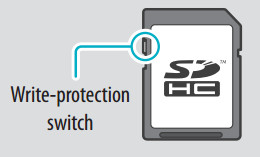
Skrivskydd för vissa SD-kort inaktiverar filer som ska ändras.
Funktionen kopplas på eller av med en strömbrytare på vänster sida av SD-kortet.
Om ditt SD-kort har en skrivskyddsomkopplare, se till att det är inaktiverat eller i motsatt riktning att det pekar på "LOCK" på kortet. Då kan du försöka använda SD-kortet igen och se om det löser problemet.
7Felaktigt formaterat SD-kort
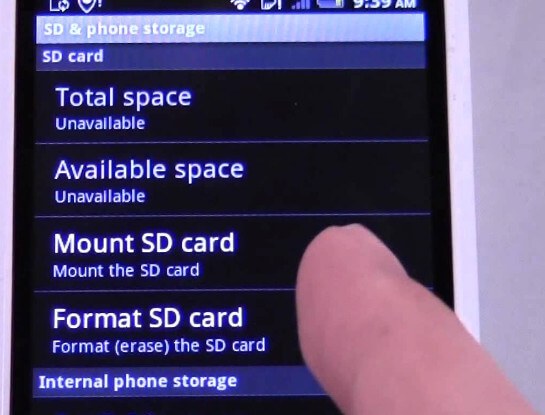
Med vissa kortläsare som använder och lagrar data på SD-kortet formateras kortet ungefär som hur en hårddisk formateras när den först används i en dator.
I vissa fall kan enheten formatera SD-kortet på ett sätt som gör det bara läsbart av den enheten och inget annat.
För att läsa SD-kort igen måste du omformatera SD-kortet.
Obs! Om du formaterar ett SD-kort raderas allt innehåll och du måste göra det återhämta data från formaterat SD-kort i den sista delen på den här sidan.
8Reparera skadat / oläsbart SD-kort
Om ditt SD-kort attackeras av virus eller skadlig programvara visas inte SD-kortet.
För att ta bort problemet kan du göra så här:
1Anslut ditt SD-minneskort till din dator.
2Gå till startmenyn, skriv in "cmd" i en sökfält, tryck på Enter och sedan kan du se något som heter "cmd. Exe" under en programlista.
3Högerklicka på "cmd. Exe" och sedan får du kommandofönstren som låter dig återställa virusinfekterade filer. Skriv in "attrib -h -r -s / s / d enhetsbokstav: \ *. *".
Till exempel "attrib -h -r -s / s / d G: \ *. *".

9Tvinga fram SD-kort
Du kan försöka låta ditt SD-kort visas med kraft.
1Anslut SD-kort med PC.
2Öppna Diskhanteringsverktyget: tryck på "Windows + R"> Skriv: "diskmgmt.msc" och tryck Enter.

10Fel dataöverföringsläge på Android
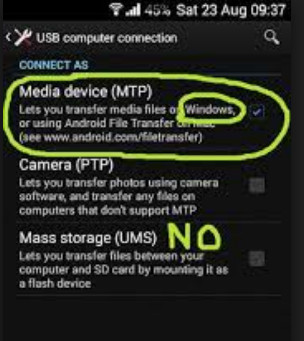
När du ansluter din telefon till SD-kortet som är isatt i datorn för Massive Storage-alternativet kan det hända att ditt micro SD-kort inte fungerar på din dator.
När du tar bort barriären måste du välja Mediaöverföringsalternativ och utforskaren ska visa de data som finns lagrade på minneskortet.
11Telefonappar läser inte
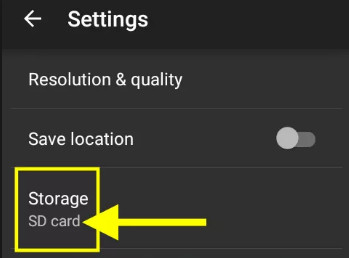
Speciellt Android-programvara känner inte igen ett SD-kort. Andra appar läser SD-kortet och skriver data om det inga problem.
För att lösa det måste du gå till "Inställningar" för appen du har problem med (till exempel Galleri eller Kamera) och ställa in SD-kort som destination.
12Minneskortet är trasigt eller skadat
Som en följd av mekanisk skada ser din telefon inte ditt SD-kort eller det senare slutade fungera.
För att fixa det skadade SD-kortet kan du hoppa till det här inlägget för att få detaljerade steg: Hur du fixar skadat SD-kort.
TipsÅterställ data från formaterat / skadat SD-kort
Ovanstående lösningar fokuserar på att fixa problemet med SD-kort läser inte. Om ditt SD-kort kan dyka upp, men uppgifterna försvinner för formatering eller skada, hur gör jag det?
Aiseesoft Data Recovery är den exakta lösningen.
Dataåterställning
- Återställ data på SD-kort som är formaterat, skadat, skadat etc.
- Hämta borttagna eller förlorade mediefiler (foton, videor och ljudfiler) på SD-kort.
- Hämta förlorade dokumentfiler som Excel, Word, RTF, TXT, HTML, PowerPoint, etc. e-postmeddelanden och annan data.
- Ta bort borttappade eller raderade filer från flash-enhet, flyttbara enheter, hårddisk, partitionsdisk etc.
- Återställ informationen med selektiv typ eller fil fritt till din dator.
1Skanna SD-kort
Ladda ner gratis den här programvaran på din dator, installera och kör den direkt.
Sätt in ditt SD-kort i datorn och markera "Flyttbara enheter" för att hitta ditt SD-kort.
I huvudgränssnittet måste du välja den datatyp som ska återställas. Klicka sedan på "Skanna" för att börja skanna ditt SD-kort.

2Återställ data från SD-kort
När skanningsresultatet är klart kan du klicka på mappen i den vänstra sidofältet för att se de detaljerade datatyperna i mappen från det högra fönstret.
Hitta filtypen och exakta filer som du vill få tillbaka och klicka på "Återställ" för att spara de förlorade filerna på SD-kortet på datorn.

Om du bara har din Android-telefon och SD-kort kan du göra det återställa raderade filer från SD-kort med USB-kabeln.
tips
1. Om du inte hittar de data du vill exakt kan du prova "Deep Scan". Det tar mer tid att få en omfattande genomsökning på ditt micro SD-kort.
2. Du kan kontrollera filerna genom både söklista och typlista i skanningsresultatet.
Missa inte den här videodemonstrationen för att få en snabb dataåterställning från ditt SD-kort:
Slutsats
Den här artikeln syftar till att visa hur du fixar SD-kort som inte läser eller upptäcks när du använder det. 12 lösningar är för dig och plocka upp den bästa själv. När du fortfarande tappade data från SD-kortet kan du lära dig av bonustipset för att enkelt få lösningen.
Tveka inte att dela detta inlägg eller lämna dina kommentarer.
Vad tycker du om detta inlägg?
Utmärkt
Betyg: 4.8 / 5 (baserat på 419-röster)